使用「匯出」工具即可將網站內容搬到網路上的新家。
網站內容會下載為 XML 檔案 (一種用於傳輸資料的檔案),可供你匯入另一個 WordPress.com 網站、WordPress 主機,或甚至另一個平台。
此 XML 檔案 (也稱為 WXR 檔案) 包含你的文章、頁面、留言、分類、標籤和圖片連結;但不包含網站的設計、佈景主題和外掛程式,不過你可以使用移轉外掛程式轉移這些內容。
在此指南中
匯出內容之前:
- 請確認網站設為公開 (「設定」→「一般」),以確保圖片轉移成功。
- 盡可能清理好內容,例如移除不需要的草稿頁面和文章,讓匯出檔案越小越好。
- 檢閱並刪除標記為垃圾訊息的任何留言。如果有待審核的留言,請視需要核准或刪除。
若要建立包含所有網站內容的匯出檔案,請執行以下步驟:
- 前往「工具」→「匯出」:
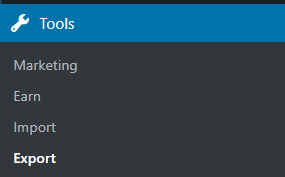
- 選取「全部匯出」按鈕。
- 若只要匯出特定類型的內容,請按一下「全部匯出」按鈕旁邊的箭號,並依文章、頁面或意見回饋選取,然後按一下「匯出選取的內容」:
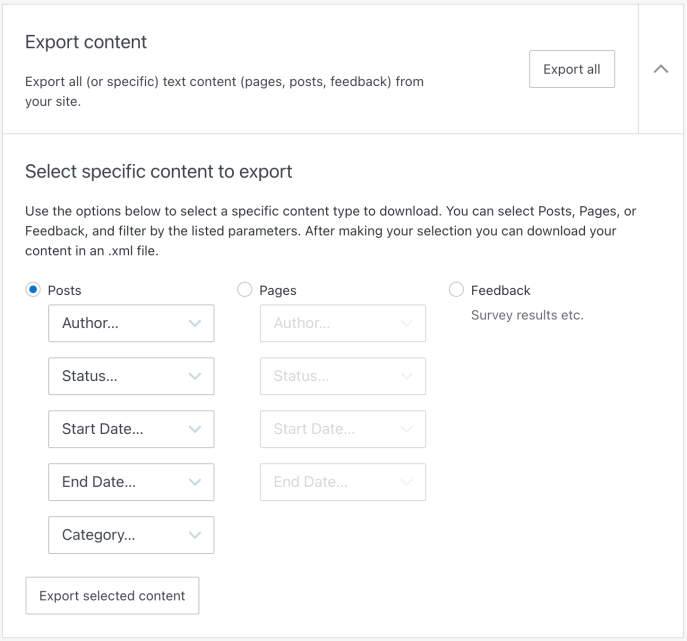
- 等候系統執行匯出程序 (匯出期間可放心瀏覽其他頁面)。匯出完成後,請按一下出現的「下載」按鈕,或查看電子郵件的下載連結。
- 請將下載的
.zip檔案儲存在電腦,.zip 檔案裡面有.xml檔案,其中包含你的文章、頁面、留言、分類、標籤和網站圖片的參照。- 較大的網站可能會有多個 XML 檔案,這樣能夠確保匯出程序快速完成。若要匯入另一個網站,需要將檔案解壓縮,然後個別匯入每個
.xml檔案。
- 較大的網站可能會有多個 XML 檔案,這樣能夠確保匯出程序快速完成。若要匯入另一個網站,需要將檔案解壓縮,然後個別匯入每個
若要離開 WordPress.com 改用其他主機服務,可以使用網站重新導向功能將你的 WordPress.com 網站位址 (如 yourgroovysite.wordpress.com) 以及所有永久連結重新導向新網域。
XML 匯出功能可以移動圖片和其他媒體。但請記住,XML 匯出檔案不包含任何實際圖片或媒體檔案,只有指向圖片和其他媒體的連結;你將 XML 檔案匯入新網站後,這些連結便會轉移到此網站。
因此匯出的來源網站一定要設為公開。此過程可能需要幾個小時,視媒體檔案多寡而定。
如果你打算刪除內容 (或整個網站),請務必等到媒體檔案成功匯入新網站後再執行。
如果將網站內容匯出至另一個主機,訂閱者和追蹤者不會一併匯出。但如果是要移到自助託管的 WordPress 網站,可以先安裝我們的 Jetpack 免費外掛程式,然後使用訂閱者移轉工具將訂閱者轉移過去。
許多平台都支援 XML 檔案。如果目的地網站可以接受 XML 匯入,就能利用上述的匯出程序,將 WordPress.com 網站內容移轉到非 WordPress 網站。
你可以使用 All-in-One WP Migration 外掛程式搬遷 WordPress.com 網站,包括外掛程式、佈景主題和使用者。若要移到自助託管 WordPress.org 網站、另一個啟用外掛程式的 WordPress.com 網站,以及本機/預備網站,這個選項就很適合。
- 已啟用外掛程式,且選購我們的專業版方案 (或舊版商用版或電子商務版方案) 的WordPress.com 網站。
- 網站規模須小於 2GB (才能使用 All-in-One WP Migration 免費版) 或具有 Unlimited Extension。
- 在要匯出的 WordPress.com 網站上安裝並啟用 All-in-One WP Migration 外掛程式。
- 前往「All-in-One WP Migration」→「匯出」。
- 如果你在新網站使用相同的網域名稱,就不需要在 「All-in-One WP Migration」→「匯出」 使用尋找及取代功能。但如果你在移轉過程中變更網域名稱,則需要在「尋找」欄位中輸入目前的網域名稱,在「取代為」欄位中輸入新的網域名稱。然後產生匯出檔案。
- 按一下「匯出至」並選擇「檔案」選項。你在此處看到的其他方法需要另外付費,但 All-in-One WP Migration 免費版就有「檔案」選項。
- 檔案準備完成後,點選下載選項來將檔案儲存到電腦。檔案格式為
.wpress,並可使用 All-in-One WP Migration 外掛程式匯入新網站。
如果要匯入 WordPress.com 網站,請按此處瞭解後續步驟。
嘗試匯出網站內容時,可能會收到錯誤訊息。最常見的原因是檔案太大。若要解決此問題,可以分批匯出內容。如果網站上有好幾個作者,你可以依作者或日期匯出文章。
篩選條件的匯出選項包括:依作者、日期、分類和狀態 (已發表、草稿、待審中、已排程、私人或垃圾訊息) 匯出。你可以一次使用好幾個篩選條件,將文章和頁面分別匯出。
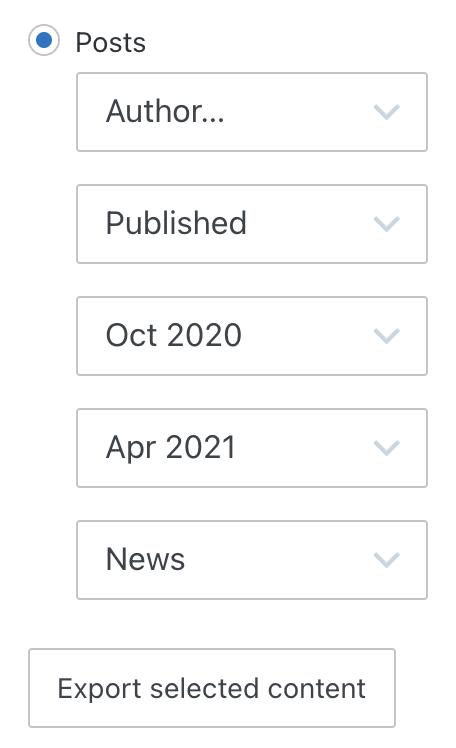
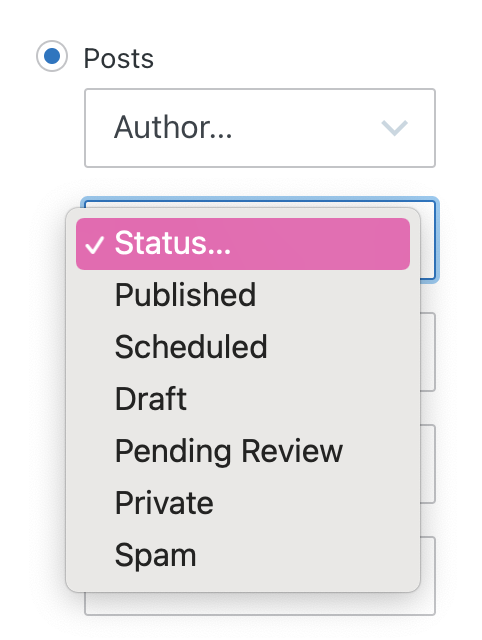
如果仍遇到問題,這個功能可協助停用網站上的外掛程式 (反正外掛程式不會包含在匯出檔案之中),並刪除所有垃圾訊息或待審核的留言,藉此清除不需要的內容。
如果你的網站在 WordPress.com 上託管,我們會處理所有必要備份。萬一有巨大的流星襲擊 WordPress.com 所有伺服器,使其損壞而無法修復,你的所有資料都將安全無虞,而且我們三天內就能將你的網站上線 (等到流星的威脅減弱之後)。
但如果你希望手動備份網站內容,可以使用上述「匯出」選項自行備份。這不失為一個好辦法,特別是在你已將其他使用者指派到網站時。編輯者和管理員可以刪除任何文章或頁面;從網站移除的內容將無法復原。
如果你的網站選用 WordPress.com 專業版方案,你可以下載整個網站備份,並將網站還原到之前任一個時間點。